Kiwi za Android: Kako omogočiti blokator oglasov

Kako omogočiti blokator oglasov na vaši napravi z Androidom in kar najbolje izkoristiti možnost motenih oglasov v brskalniku Kiwi.
Vsak uporabnik v delovnem prostoru Slack ima vlogo, ki je del ene od dveh kategorij, skrbniške in neadministrativne. Večina uporabnikov bo v eni od treh neadministrativnih vlog: polnopravni član, gost ali povabljen član. Polnopravni člani so stalni člani delovnega prostora, odvisno od nastavitev delovnega prostora imajo lahko dostop do nekaterih upravnih funkcij. Gostujoči uporabniki so na voljo samo v plačanih delovnih prostorih in so lahko enokanalni ali večkanalni gostje. Povabljeni člani so člani, ki so bili posebej povabljeni z e-poštnim naslovom, vendar se še niso pridružili delovnemu prostoru. Povabljene člane je še vedno mogoče omeniti, dodati v kanale in jim poslati neposredna sporočila, čeprav se niso pravilno pridružili delovnemu prostoru.
Skrbniki imajo dostop do upravnih funkcij delovnega prostora, spet obstajajo tri skrbniške kategorije: primarni lastnik delovnega prostora, lastniki delovnega prostora in skrbniki delovnega prostora. Na delovni prostor je lahko samo en primarni lastnik, čeprav se lahko primarno lastništvo prenese na drugega uporabnika. Lastniki delovnega prostora imajo skoraj vsa enaka dovoljenja kot primarni lastnik delovnega prostora, razen dejstva, da ne morejo izbrisati celotnega delovnega prostora ali prenesti lastništva. Skrbniki delovnega prostora so lahko primarno namenjeni upravljanju članov, imajo pa tudi dostop do upravnih funkcij in nalog.
Če si želite ogledati celoten seznam skrbnikov in lastnikov delovnega prostora Slack, morate brskati do strani »o tem delovnem prostoru«. Če želite to narediti, morate najprej klikniti ime delovnega prostora v zgornjem desnem kotu. Nato v spustnem meniju izberite »Nastavitve in skrbništvo«, nato »Prilagodi«, da odprete nastavitve prilagajanja delovnega prostora v novem zavihku.
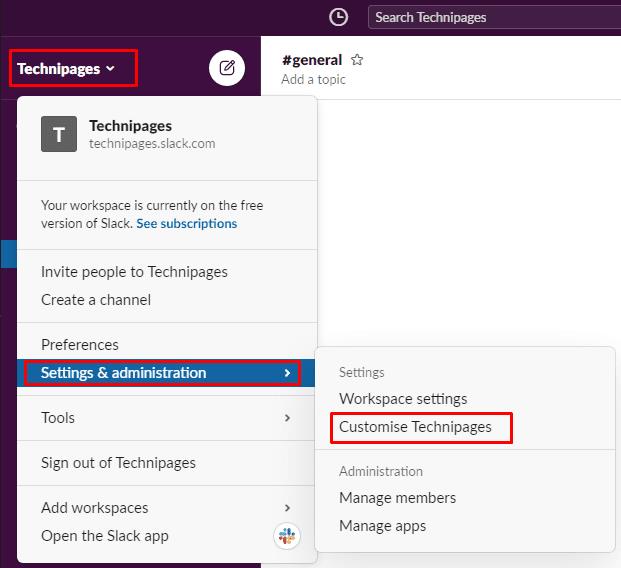
Če želite priti do nastavitev prilagoditev delovnega prostora, kliknite ime delovnega prostora v stranski vrstici, nato izberite »Nastavitve in skrbništvo« in »Prilagodi«.
Ko ste v nastavitvah za prilagajanje delovnega prostora, kliknite ikono menija burgerja »Meni« v zgornjem levem kotu, nato kliknite »O tem delovnem prostoru«.
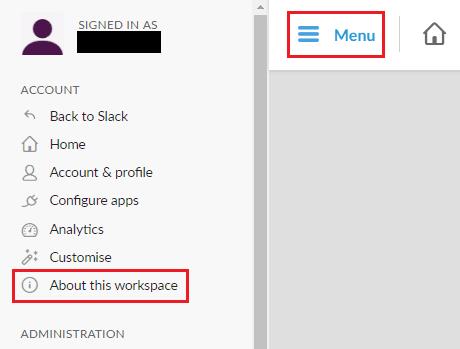
Kliknite meni hamburgerja »Meni« v zgornjem levem kotu, nato kliknite »O tem delovnem prostoru«.
V informacijah o delovnem prostoru preklopite na zavihek »Skrbniki in lastniki«, da si ogledate seznam lastnikov in skrbnikov delovnega prostora. Seznam lahko razvrstite po vlogi ali imenu s spustnim poljem »Razvrsti po« v zgornjem levem kotu seznama. Iščete lahko tudi po imenu z iskalnim poljem v zgornjem desnem kotu seznama.
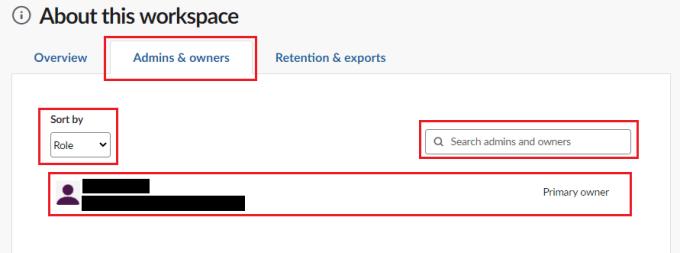
Preklopite na zavihek »Skrbniki in lastniki«, da si ogledate seznam lastnikov in skrbnikov delovnega prostora.
Delovni prostor ima lahko veliko uporabnikov s skrbniškimi dovoljenji, če želite najti določenega, je morda najlažje odpreti seznam skrbnikov in lastnikov delovnega prostora. Če sledite korakom v tem priročniku, si lahko ogledate in poiščete celoten seznam lastnikov in skrbnikov delovnega prostora.
Kako omogočiti blokator oglasov na vaši napravi z Androidom in kar najbolje izkoristiti možnost motenih oglasov v brskalniku Kiwi.
Če niste prepričani, kaj so prikazi, doseg in angažiranje na Facebooku, berite naprej, da izvedete več. Oglejte si to enostavno razlago.
Ali se sprašujete, kako prenesti datoteke iz sistema Windows na naprave iPhone ali iPad? Ta praktični vodnik vam pomaga pri tem procesu brez težav.
Ko omogočite odstotek baterije na svojem Android telefonu, boste vedeli, koliko baterije je še preostalo. Tukaj je enostaven način, kako to omogočiti.
Sprememba nastavitev glasu za aplikacijo Waze vam omogoča, da slišite drugačen glas, vsakič, ko potrebujete potovati. Tukaj je, kako ga spremeniti.
Izbris zgodovine prenosov Android vam pomaga pridobiti več prostora za shranjevanje med drugimi stvarmi. Tukaj so koraki, ki jih morate sprejeti.
Samsung Galaxy Z Fold 5 je eno najbolj privlačnih naprav svojega časa v letu 2023. Z obsežnim zložljivim zaslonom velikosti 7,6 palca in 6,2-palčnim sprednjim zaslonom, Z Fold 5 ustvarja občutek, da držite in se ukvarjate z prihodnostjo.
Kako konfigurirati nastavitve blokiranja oglasov za Brave na Androidu s pomočjo teh korakov, ki jih lahko izvedete v manj kot minuti. Zavarujte se pred vsiljivimi oglasi z uporabo teh nastavitev blokiranja oglasov v brskalniku Brave za Android.
Pokažemo vam, kako rešiti težavo, kjer so možnosti varčevalnika zaslona v Microsoft Windows 11 sivkaste.
Iščete telefon, ki se lahko zloži? Odkrijte, kaj ponuja najnovejši Samsung Galaxy Z Fold 5 5G.






